
副業・ブログアフィリエイトするサイトに対して、Googleも推奨しているサイトのSSL化を行います。
常時SSL化にする必要性
これからはと言うよりもう既にWebサイトの常時SSL化は、当たり前のこととなっています。
非SSL化サイトは、ブラウザでアクセスした時に警告が出るようになりつつあります。
ホームページやWrodPress等は、最初からSSL化しておくと、後々リンクの変更もする必要がなくなり大変便利です。
また、Googleの検索順位を決める要素にも常時SSL化されいるサイトかどうかということが加わった様です。
副業・ブログアフィリエイトを行う上で、ブログサイトの常時SSL化は必須と言えます。
非SSL化サイトへのリンクページを混在するサイトはSSLページから除外されてしまう為、
他の方からリンクも貼ってもらえないことになり兼ねません、
常時SSL化を行い、自サイトの保護はもとよりアクセスされる方のセキュリティ保護行い。
より安心してアクセス出来るサイト作りを心がけましょう。
副業・ブログアフィリエイト対象サイトのSSL化
例によりXSERVERでの設定を解説します。
副業・ブログアフィリエイト対象のサーバーパネルにログイン
下記のリンクからXSERVERのインフォパネルにアクセスして
①会員IDと②パスワードを入力してインフォパネルへログインします。
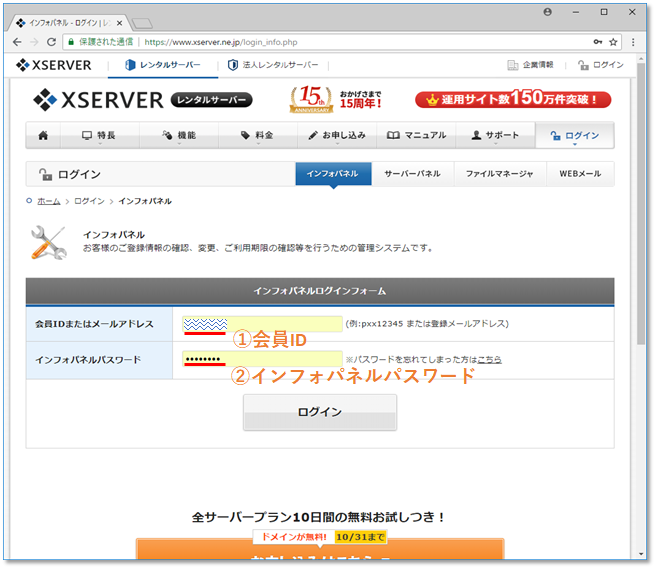
インフォパネルの「ご契約一覧」の対象サーバーのサーバーパネル欄の③「ログイン」をクリックします。
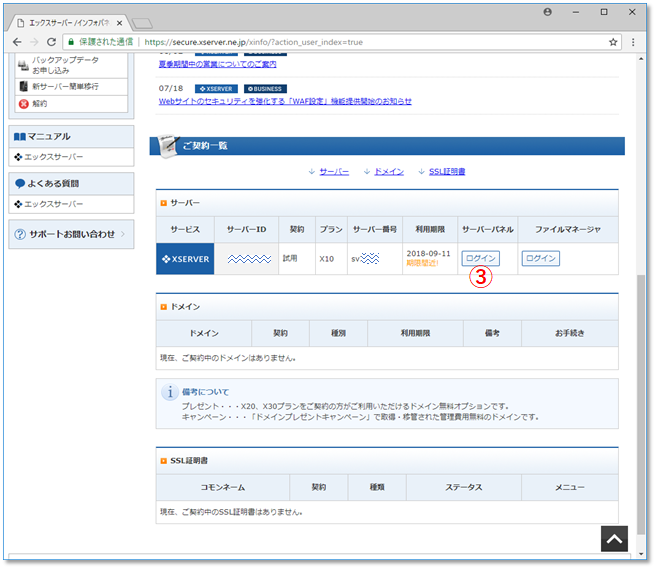
副業・ブログアフィリエイト対象のドメインを設定対象に選択
サーバーパネルの「設定対象ドメイン」で
④のドロップコンボをクリックします。
⑤副業・ブログアフィリエイト対象のドメインを選択します。
⑥「設定する」をクリックします。
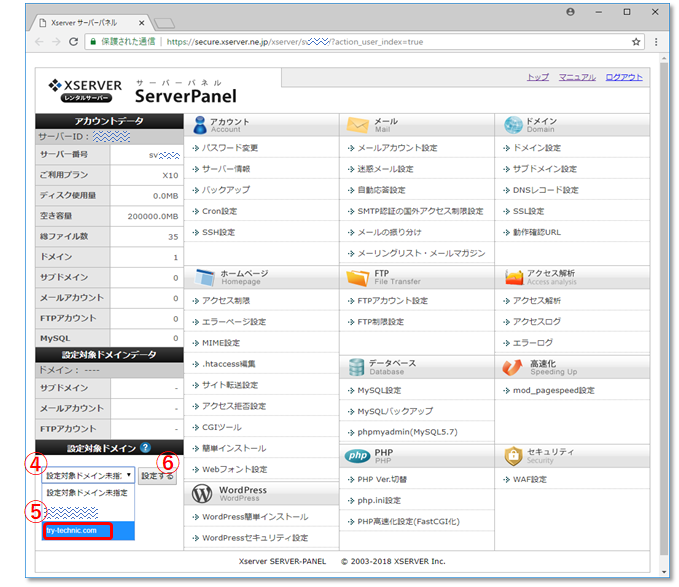
SSLの設定
サーバーパネルの「ドメイン」項目の
⑦「SSLの設定」をクリックします。
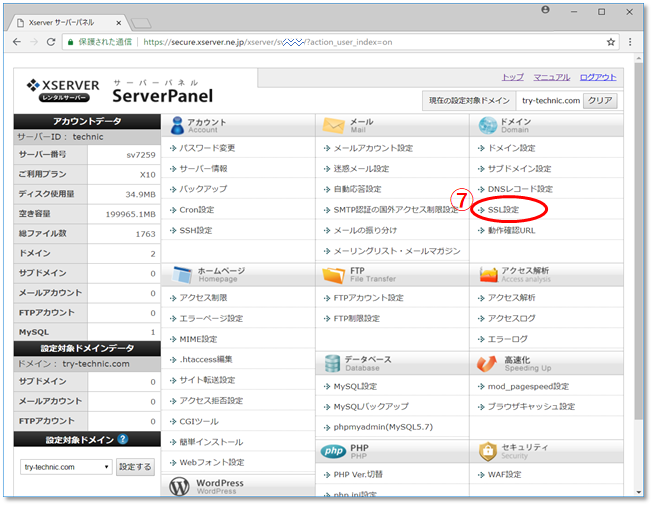
SSL設定ページが表示されるので、
⑧「独自SSL設定の追加」タブをクリックします。
⑨「独自SSL設定を追加する(確定)」をクリックします。
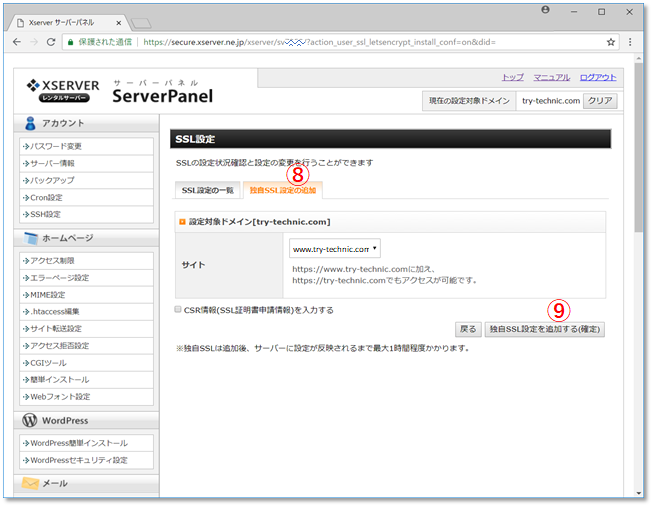
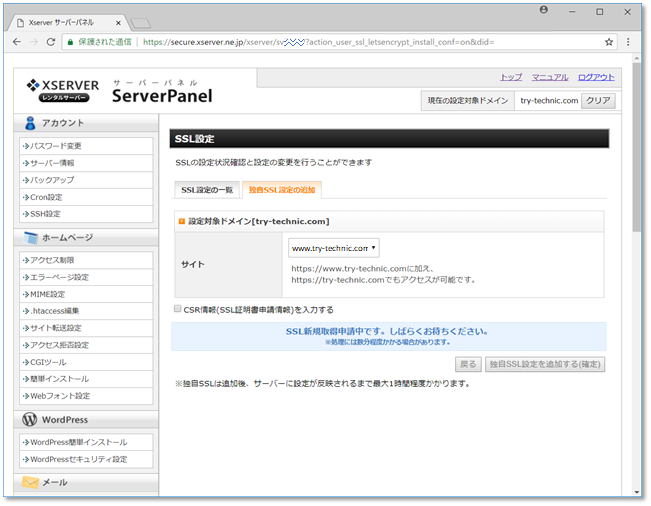
SSLが反映されるまで多少時間がかかりますが、設定は完了したので
⑩「戻る」をクリックします。
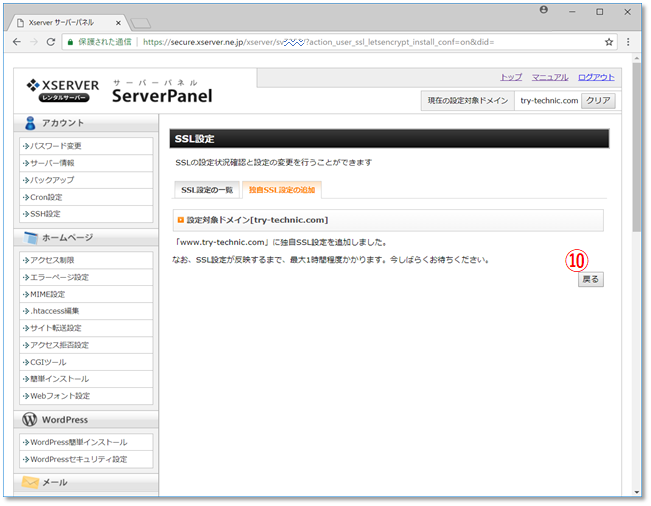
これで完了です。
時間が経てば「https」で始まるSSL化されたサイトへアクセスすることが出来るようになります。

